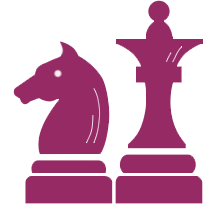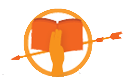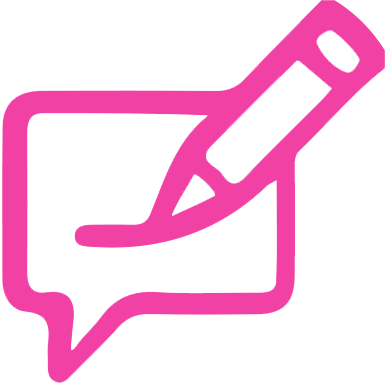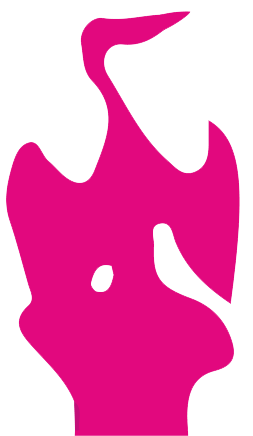Green Box stúdió
Green Box Stúdió használati utasítás:
1. CapCut letöltése és megnyitása
- Töltsd le a CapCut alkalmazást a telefonodra (Android/iOS).
- Nyisd meg az alkalmazást, és hozz létre egy új projektet.
2. Videó-Fotó hozzáadása
- Kattints az „Új projekt” gombra, majd válaszd ki a telefonod galériájából azt a hátteret, amit a háttérben szeretnél látni.
Válassz filmes-könyves háttereink közül!
3. Átfedés
- Kattints az „Átfedés-Overlay” gombra a menüben (képernyő alján található).
- Készíts egy fotót a zöld hátterünk előtt, úgy mintha te is a képben lennél.
- Válaszd a „Hozzáadás” opciót és válaszd ki a zöld hátterünk előtt készített videót vagy képet.
4. Greenbox (zöld háttér) eltávolítása
- Miután hozzáadtad a greenboxos videót, képet jelöld ki azt.
- Görgess le a menüben, amíg meg nem találod a „Chroma Key” (színkulcs) opciót.
- A színt választó ikon segítségével érintsd meg a zöld háttér azon pontját, amit el szeretnél távolítani.
5. Szín eltávolítása és beállítása
- Miután kiválasztottad a zöld színt, megjelenik egy „Intensity” (intenzitás) csúszka. Ezt húzd addig, amíg a zöld háttér teljesen eltűnik, és csak a fő tárgy/videós személy marad látható.
- A „Shadow” (árnyék) beállítást is módosíthatod a finomabb eredmény elérése érdekében.
6. Finomítás és szerkesztés
- Ellenőrizd a videó elejétől a végéig, hogy a zöld háttér teljesen eltűnt-e, és a kiválasztott háttér jól illeszkedik-e.
- Ha szükséges, módosítsd a videó méretét vagy pozícióját, hogy jobban illeszkedjen az új háttérhez.
7. Mentés
- Ha elégedett vagy az eredménnyel, kattints a jobb felső sarokban lévő „Export” gombra.
- Válaszd ki a videó minőségét, majd exportáld a projektet.
Ezzel készen is van a greenbox hátteres videód, képed a CapCutban!
Oszd meg velük az elkészült műveidet!
Közösségi médiában használd az #olvasokevolucioja #gvkik vagy a #gödöllőikönyvtár hasteget.
Amik eddig készültek:


Green Box Stúdió Workshop:
Jelentkezés: Gergely Ildikó, gergely.ildiko@gvkik.hu
Időpont: előre meghirdetett időpontban
Helyszín: AlkotóTér
Ajánlott korosztály: 12 éves kortól
Az újonnan kialakított Green box sarokban lehetőséged van olyan fotókat, videókat készíteni, melyek alkalmasak további kép- és videószerkesztésre. Ha szeretnéd megtanulni a videóvágás alapjait, a képszerkesztés trükkjeit, valamit a telefonos videószerkesztő applikációk, programok használatát, akkor jelentkezz a Green box workshop-ra, melyet havonta egy előre megbeszélt időpontban tartunk.
Videóvágás workshop a Greenboxban

Workshop azoknak, akik hobbiként érdeklődnek a videókészítés és vágás iránt. Fontos, hogy a résztvevők hozzák magukkal mobiltelefonjukat a videók rögzítéséhez.
"Kreatív kontent mobilról: Videóvágás workshop kezdőknek"
Tavaszi 3 Alkalmas Workshop Tematikája
Alkalmak időpontjai:
Március 29., Április 26., Május 17. szombatonként 10 órától az AlkotóTérben. (Forgatás a könyvtár bármely pontján.)
Célcsoport - 18+
A tanfolyam elsősorban fiatal felnőtteknek és tinédzsereknek szól, akik érdeklődnek a videókészítés és vágás iránt, hobbiként. Azok számára is ideális, akik kreatív tartalomgyártásba szeretnének kezdeni (pl. YouTube, TikTok, Instagram), vagy egyszerűen csak szeretnék elsajátítani a videóvágás alapjait személyes projektekhez.
Fontos! A résztvevők hozzák magukkal a mobiltelefonjukat, amellyel a nyersanyagként szolgáló videókat elkészítik. A tanfolyam során olyan eszközöket és technikákat tanítunk, amelyek mobilon készült felvételekkel is jól működnek, így nem szükséges profi kamera vagy drága felszerelés.
Ezáltal a tanfolyam mindenki számára könnyen hozzáférhető, és azonnal használható tudást biztosít!
A workshop tematikája
1. Mini könyvajánló videó készítése
- Alapvető vágási technikák (bevágások, áttűnések)
- Szöveges elemek és animációk hozzáadása
- Háttérzene és hangalámondás beillesztése
2. Social media videó szerkesztése
- Dinamikus vágási technikák gyors tempójú videókhoz
- Feliratok, matricák és effektek használata
- Optimalizálás TikTokra, Instagramra vagy YouTube Shortsra
3. Egyszerű vlog vagy interjú összeállítása
- Többkamerás vágás és B-roll használata
- Színkorrekció és alapszintű color grading
- Hangminőség javítása, háttérzaj csökkentése